Articol scris de Alexandru Puiu
De la momentul lansării Gmail, Google a sporit constant spațiul liber oferit utilizatorilor, până acum câțiva ani. Din momentul în care Google a decis să combine spațiul de pe Gmail, cu cel din Google Drive și Google Photos, nu este complicat să rămâi fără memorie liberă pentru emailuri noi. Nu ajută nici faptul că aplicația Google Photos îți urcă automat pozele în cloud.
Vizavi de Photos este important de reținut un lucru. Deși Google oferă spațiu nelimitat pentru stocarea pozelor tale într-un format compresat, dacă ai optat pentru backup-ul versiunilor originale, nici nu simți cum îți fuge spațiul. În final, indiferent dacă faci spațiu pe Gmail, Google Drive sau Google Photos, oricare dintre cele trei servicii va avea de profitat. Ca referință, implicit ai 15 GB de spațiu de la Google pentru toate cele trei servicii, iar 100 GB te costă 10 lei pe lună sau 100 lei pe an. 1 TB de spațiu pe serverele Google se reflectă în 50 lei pe lună sau 500 lei pe an.
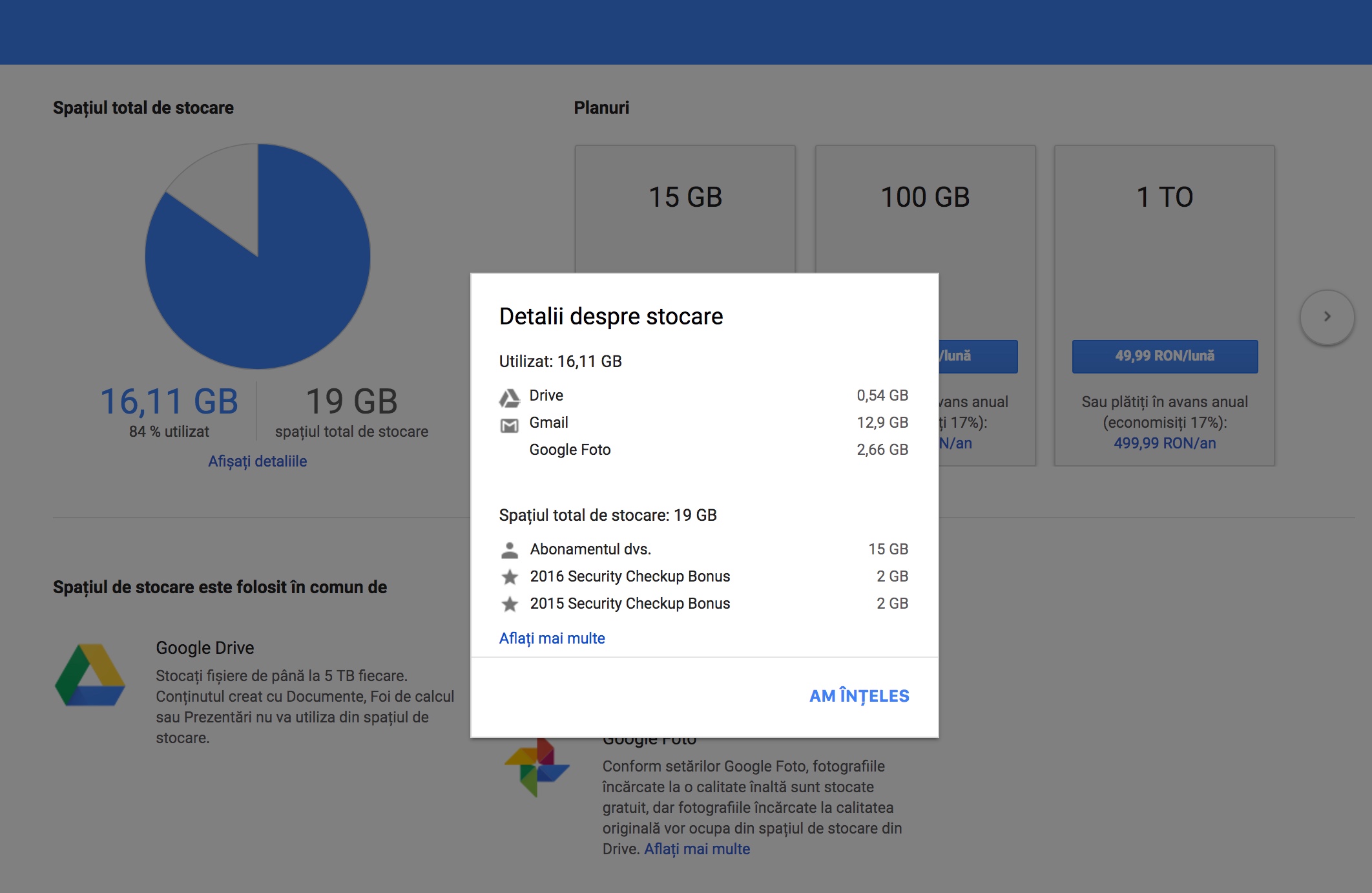 |
Cum câștigi spațiu pe Gmail fără emoții?
Ca să verifici dacă ai o problemă cu spațiul disponibil pe serverele Google trebuie să accesezi acest link. Tot de acolo te poți abona la 100 GB de spațiu, 1 TB, 2 TB, 10 TB, 20 TB sau 30 TB. În funcție de bugetul pe care îl ai la dispoziție pentru această activitate, s-ar putea să nu-ți pese de spațiul ocupat de emailurile pe care nu le-ai mai șters de 10 ani. Dacă nu intri însă în această categorie de public, e bine de știut că poți învăța, urmând câțiva pași simpli, cum câștigi spațiu pe Gmail.
Cum era de așteptat, secretul stă în ștergerea unor email-uri. Spre deosebire însă de soluția evidentă de ștergere în masă a mesajelor mai vechi de un an, de doi sau de trei, există un sistem prin care poți șterge doar email-urile care ocupă spațiu exagerat. Important este să știi cum ajungi la ele.
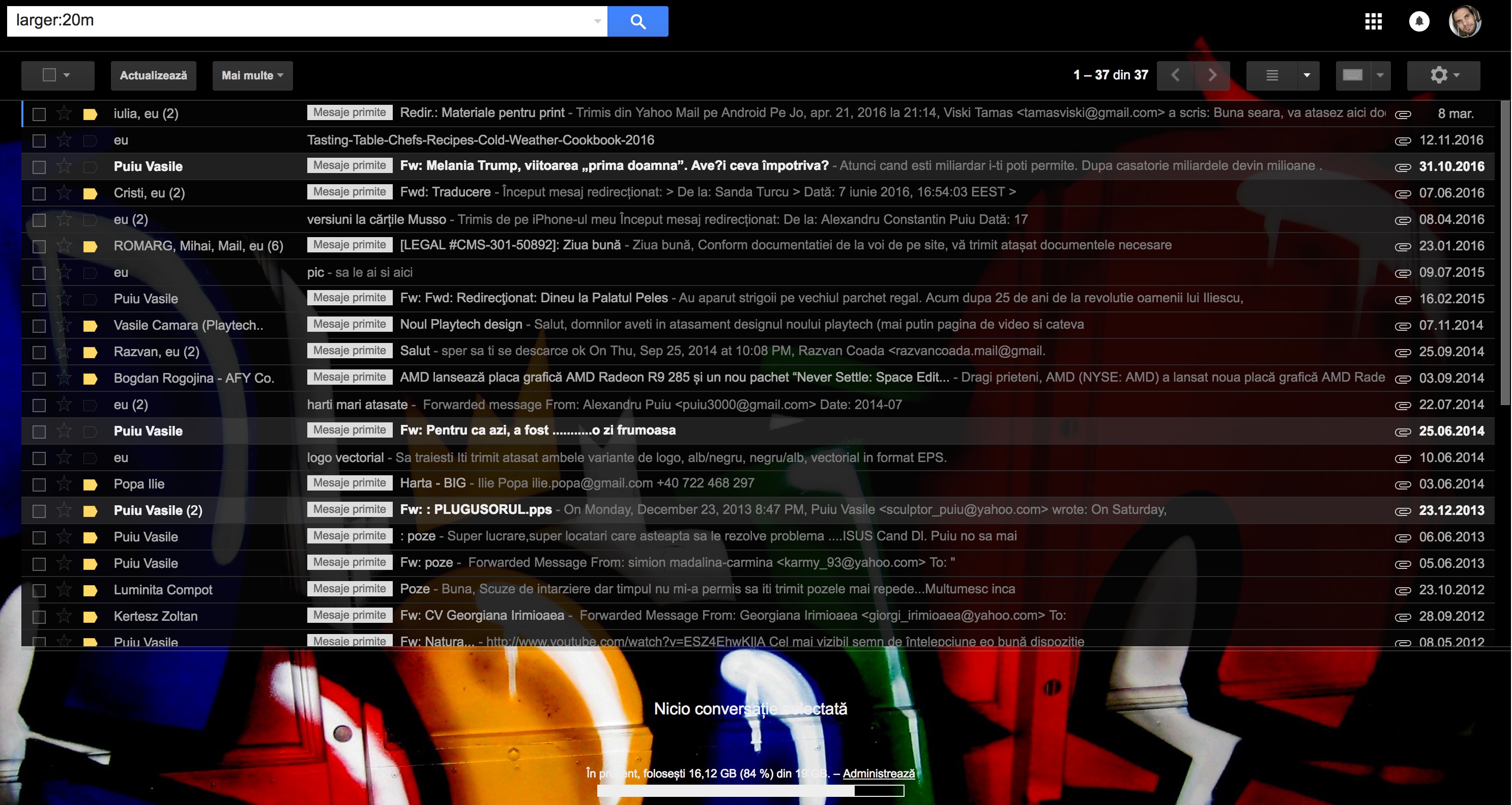 |
Cum ajungi la email-urile inutile din Gmail care ocupă mult spațiu?
Email-urile formate doar din text ocupă câțiva KB. Poți avea 100.000 în cei 15 GB oferiți gratuit de Google. Problema constă în atașamente și, din fericire, oficialii gigantului din Mountain View au integrat suportul pentru câteva comenzi care te ajută să le identifici rapid pe cele problematice. În definitiv, un email pe Gmail poate avea atașamente de până la 25 MB, iar dacă ai majoritea mesajelor cu acest volum de informații, subit, inbox-ul tău se poate rezuma la doar 600 emailuri.
Totul pleacă din bara de căutare din fereastra de Gmail. Cei mai mulți dintre noi tastează acolo o adresă de email, dacă vor să găsească mesajele expediate sau recepționate de la un prieten sau partaner de afaceri. Tot acolo poți introduce niște criterii elaborate de sortare ale email-urilor, cu condiția să le ții minte sau să ai acces în permanență la acest articol de referință.
Cu toții știm că email-urile cu melodii, clipuri video, prezentări PowerPoint sau PDF-uri pot avea dimensiuni mari. Pentru a le găsi doar pe acelea în carul cu fân, scrie pe rând la căutare filename:mp3, filename:aac, filename:wav, filename:mov, filename:ppt, filename:mp4, filename:pptx sau orice alt format de fișiere vrei. Parcurge fugitiv lista cu astfel de atașamente. Bifează-le pe cele de care vrei să scapi în partea stângă a expeditorului și apasă pe Sterge. Ai în vedere că eliberarea spațiului aferent acelor mesaje se va produce doar după ce le-ai șters și din Coșul de Gunoi sau Trash din partea stângă a interfeței web a Gmail, nu doar din Inbox.
Cât timp te chinui să te obișnuiești să parcurgi mai des email-urile primite în ultima săptămână, ai în vedere că s-ar putea să ai emailuri de doi sau trei ani care așteaptă să nu-ți mai ocupe spațiu. Totul este să le găsești folosind la căutare comanda older_than:2y, unde 2y este o referință abreviată în engleză la vechimea de doi ani. Opțional, poți alege să ștergi mesajele de acum 5 ani cu comanda older_than:5y. Apropo, le poți combina cu formulări de genul older_than:5y from ion_vasile@gmail.com.
Trecând peste soluțiile foarte utile înșirate mai sus, eu am fost foarte eficient cu o singură comandă, când m-am aflat într-o astfel de situație în urmă cu câteva zile. Am căutat din start mesajele mai mari de 20 MB, am salvat email-urile și atașamentele utile și le-am șters pe celelalte. Pentru a căuta email-urile ale căror atașamente depășesc un anumit prag, folosește larger:15m. Imediat îți vor fi listate mesajele cu o dimensiune mai mare de 15 MB. Poți repeta procedura pentru email-uri de 10MB dacă problema cu spațiul la Google nu s-a rezolvat în totalitate - cu comanda larger:10m. În extrema opusă, dacă ai doar mesaje foarte mari, poți începe cu larger:23m, iar după aia cobori din MB în MB până ai ajuns să ai din nou câțiva GB de mesaje. Email-urile vor ajunge să-ți ocupe din nou câțiva GB, în loc să depășească 10 sau chiar 15 GB.
Dacă nici o soluție prezentată mai sus nu ți-a remediat neplăcerile cauzate de spațiul pe Gmail, descarcă-ți mesajele de pe Gmail ...
Pentru restul de recomandări și mai multe informații pe acest subiect te invităm să citești articolul complet disponibil pe www.playtech.ro.
 avocatnet.ro
avocatnet.ro 


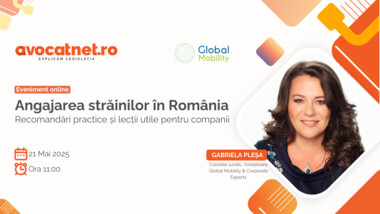



Comentarii articol (0)